Creați și editați relații între tabele unu-la-mai-mulți sau mai-mulți-la-unu utilizând portalul Power Apps
Portalul Power Apps furnizează o modalitate simplă de a crea și edita relații 1:N (unu la mai mulți) sau N:1 (mai mulți la unu) pentru Microsoft Dataverse.
Portalul permite configurarea celor mai comune opțiuni, dar anumite opțiuni pot fi setate numai utilizând exploratorul de soluții. Informații suplimentare:
- Creați și editați relațiile 1:N (unu-la-mulți) sau N:1 (mulți-la-unu)
- Creați și editați relații tabel 1:N (unu-la-mai-mulți) sau N:1 (mai-mulți-la-unu) utilizând exploratorul de soluții.
Vizualizare relații tabel
- Din portalul Power Apps, selectați fie modul de proiectare Pe bază de model sau Pânză.
- Selectați Tabele și selectați tabelul care are relațiile pe care doriți să le vizualizați. Dacă elementul nu se află în panoul lateral, selectați …Mai multe, apoi selectați elementul dorit.
- Cu zona Relații selectată, puteți selecta următoarele vizualizări:
| Vizualizați | Descriere |
|---|---|
| Toate | Afișează toate relațiile pentru tabel |
| Particularizat | Arată numai relații particularizate pentru tabel |
| Implicită | Arată numai relațiile standard pentru tabel |

Creare relații
În timp ce se vizionează relațiile de tabel, în bara de comandă, selectați adăugați relație și alegeți fie mai-mulți-la-unu sau unu-la-mai-mulți.

Notă
Pentru informații despre relațiile mulți-la-mai-mulți vedeți Creare relații N:N (mulți-la-mai-mulți)
Important
Portalul utilizează o terminologie față de exploratorul de soluții. Exploratorul de soluții Tabel primar este tabelul curent în portal.
În funcție de alegerea dumneavoastră, veți vedea fie:
| Tip | Panou |
|---|---|
| Mai-mulți-la-unu | 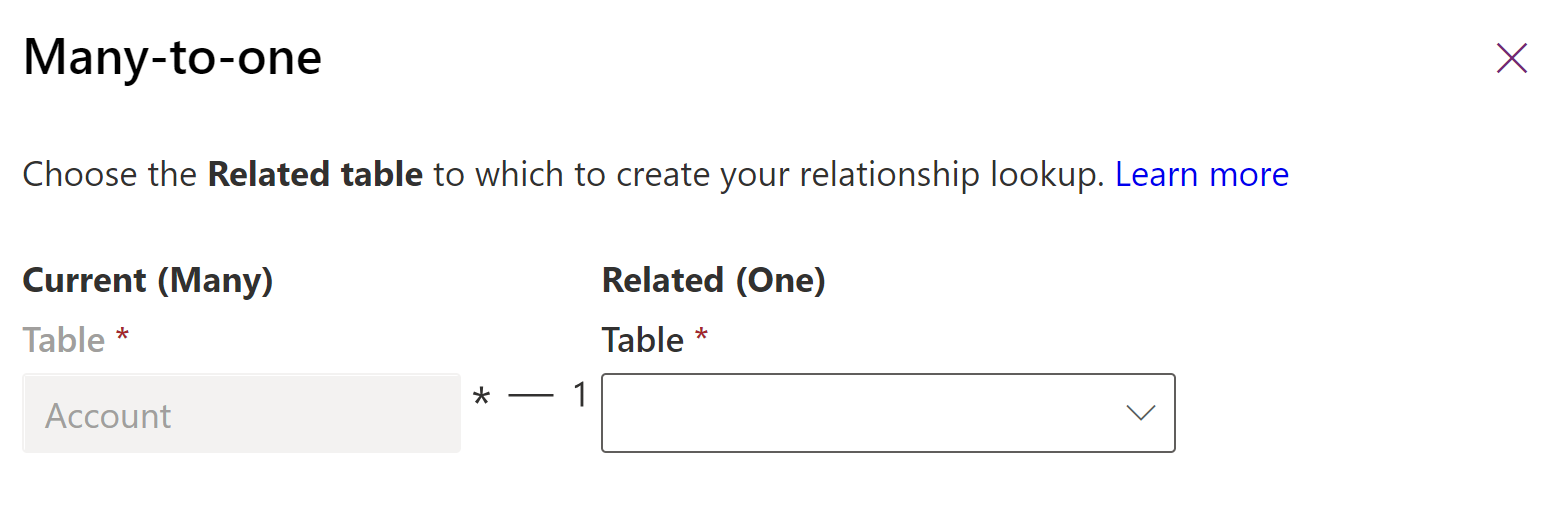 |
| Unu-la-mai-mulți | 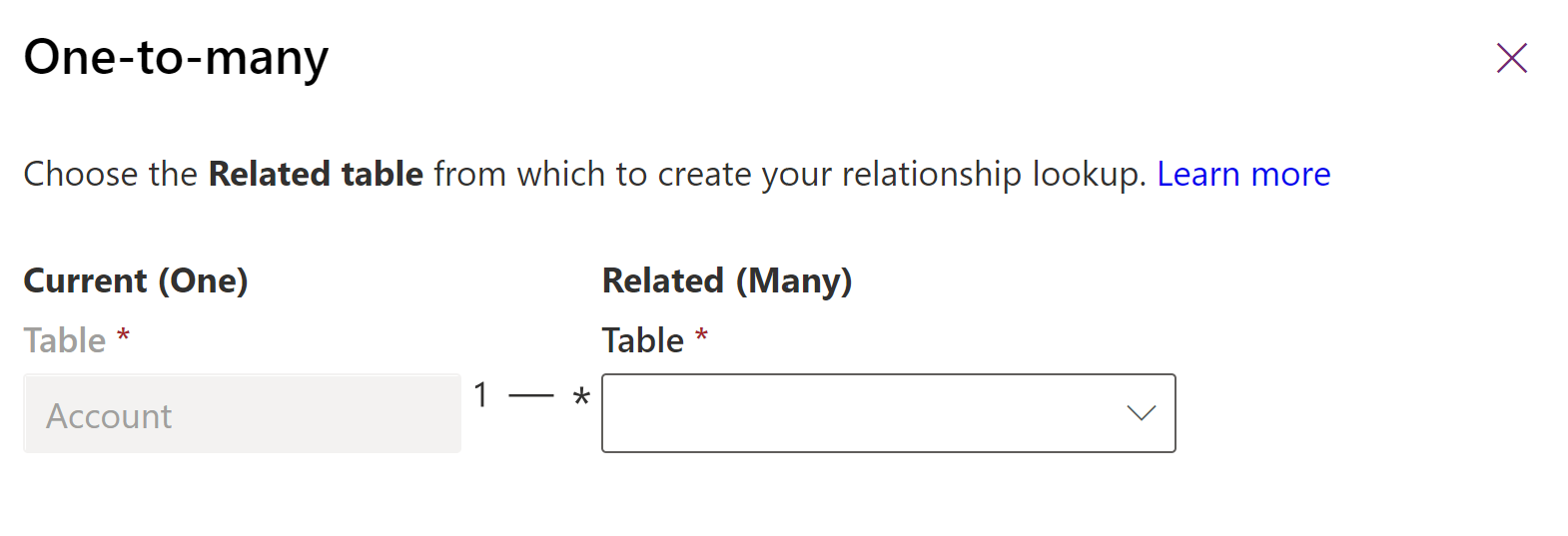 |
Alegeți Tabelul corelat pentru relația pe care doriți să o creați între cele două tabele.
Notă
Cu oricare alegere, va fi creat o coloană de căutare în tabelul curent.
Odată ce selectați tabelul puteți edita detaliile relației. În acest exemplu, mai multe rânduri de tabel de contact pot fi asociate cu un singur cont.

Puteți edita valorile implicite furnizate înainte de a salva. Selectați mai multe opțiuni pentru a vizualiza Nume relație și valorile Căutare descriere coloană
| Câmp | Descriere |
|---|---|
| Nume afișat coloană de căutare | Textul localizabil pentru coloana de căutare care va fi creat în tabelul corelat. Acest lucru poate fi editat ulterior. |
| Nume coloană de căutare | Numele coloanei de căutare care va fi creată în tabelul corelat. |
| Nume relație | Numele relației care va fi creată. |
| Descriere coloană de căutare | Descrierea pentru coloana de căutare. În aplicațiile pe bază de model aceasta apărea ca un sfat ecran atunci când oamenii trec cu mouse-ul peste coloană. Acest lucru poate fi editat ulterior. |
Puteți continua să editați tabelul. Selectați Salvare tabel pentru a crea relația pe care ați configurat-o.
Editați relațiile
În timp ce vizualizați relațiile tabel, selectați relația pe care doriți să o editați.
Notă
Fiecare relație poate fi găsită în cadrul tabelului primar sau tabelului corelat ca o relație mai-mulți-la-unu sau unu-la-mai-mulți. Deși aceasta poate fi editată în orice loc, este aceeași relație.
Editorul unei soluții gestionate poate preveni unele particularizări de relații care fac parte din soluția lor.
Singurele coloane pe care le puteți edita sunt Nume afișare coloană de căutare și descriere coloană de căutare. Acestea pot fi, de asemenea, editate în proprietățile coloanei de căutare în tabelul corelat. Informații suplimentare: Editați o coloană
Ștergere relații
În timp ce vizualizați relațiile tabel, selectați relația pe care doriți să o ștergeți.
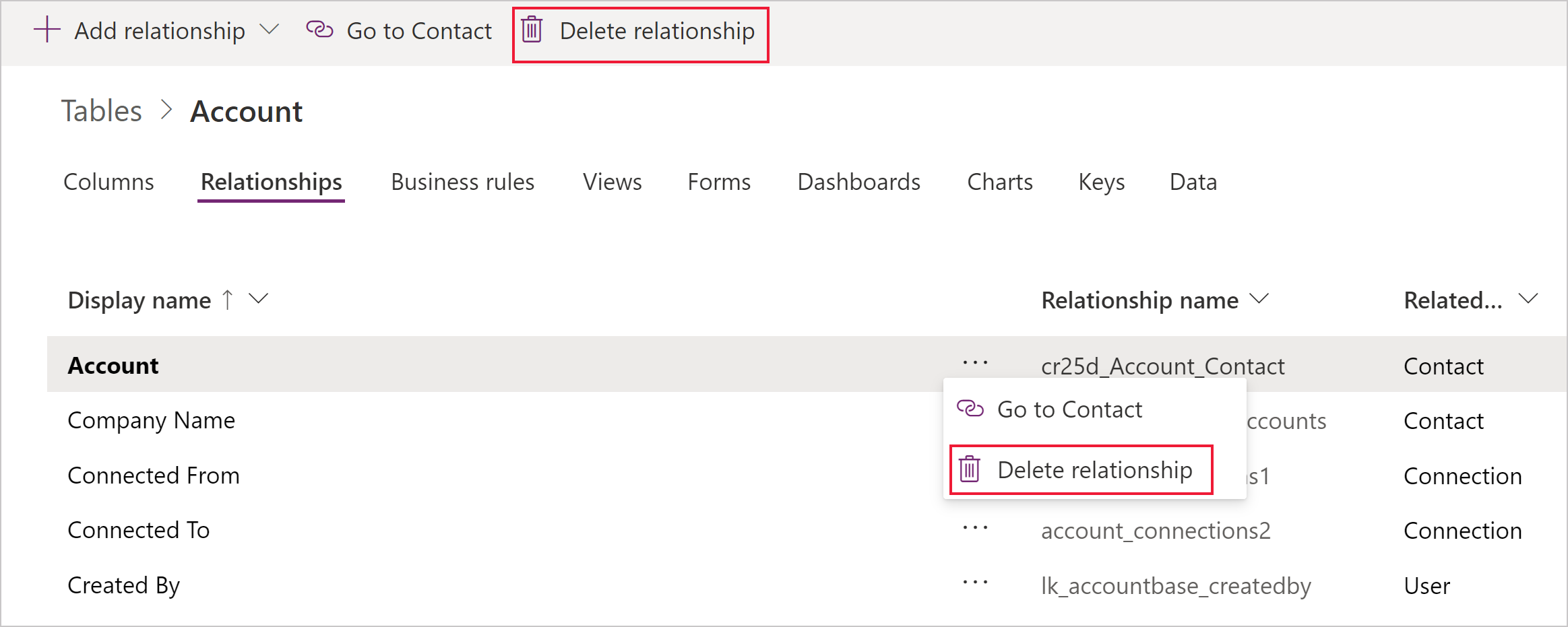
Aveți posibilitatea să utilizați comanda Ștergeți relația din bara de comandă sau din meniul contextual rând atunci când faceți clic pe punctele de suspensie (...).
Ștergerea relației va șterge coloana de căutare referitoare la tabelul corelat.
Notă
Nu veți putea șterge o relație care are dependențe. De exemplu, dacă ați adăugat coloana de căutare la un formular pentru tabelul corelat, trebuie să eliminați coloana din formular înainte de a șterge relația.
Consultați și
Creați și editați relații dintre tabele
Creați și editați relațiile 1:N (unu-la-mulți) sau N:1 (mulți-la-unu)
Creați și editați relații tabel 1:N (unu-la-mai-mulți) sau N:1 (mai-mulți-la-unu) utilizând exploratorul de soluții
Editați o coloană
Notă
Ne puteți spune care preferințele dvs. lingvistice pentru documentație? Răspundeți la un chestionar scurt. (rețineți că acest chestionar este în limba engleză)
Chestionarul va dura aproximativ șapte minute. Nu sunt colectate date personale (angajament de respectare a confidențialității).
Feedback
În curând: Pe parcursul anului 2024, vom elimina treptat Probleme legate de GitHub ca mecanism de feedback pentru conținut și îl vom înlocui cu un nou sistem de feedback. Pentru mai multe informații, consultați: https://aka.ms/ContentUserFeedback.
Trimiteți și vizualizați feedback pentru